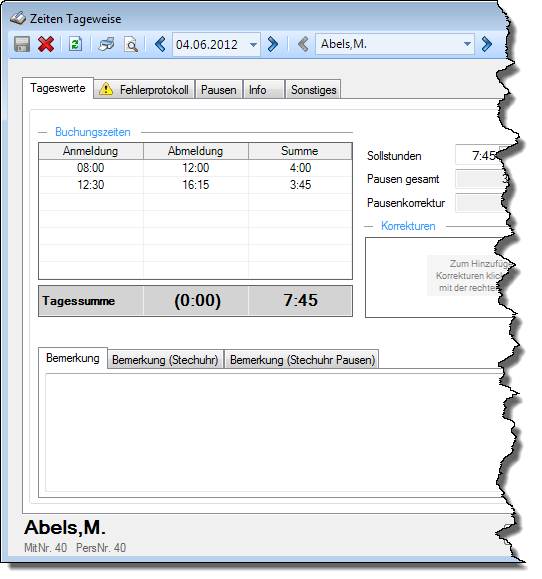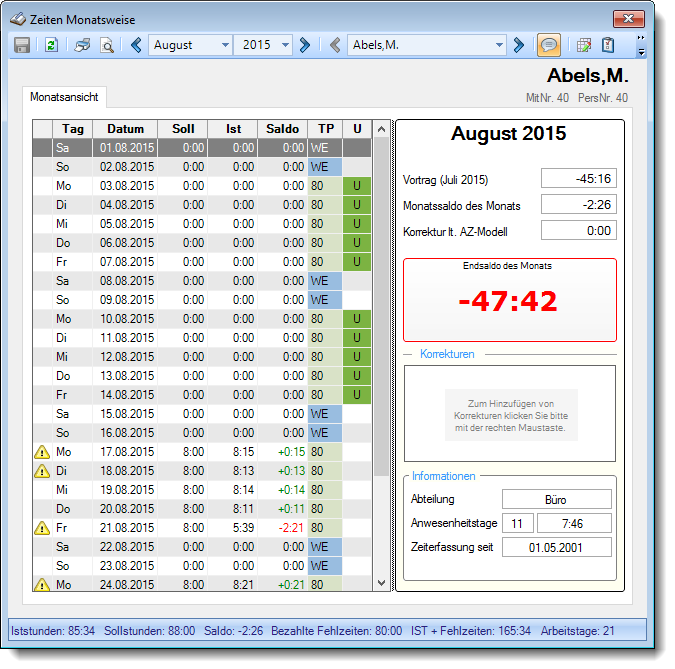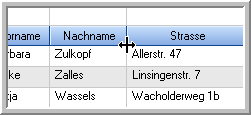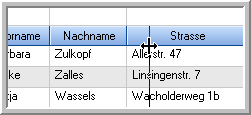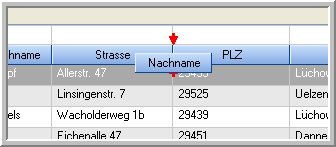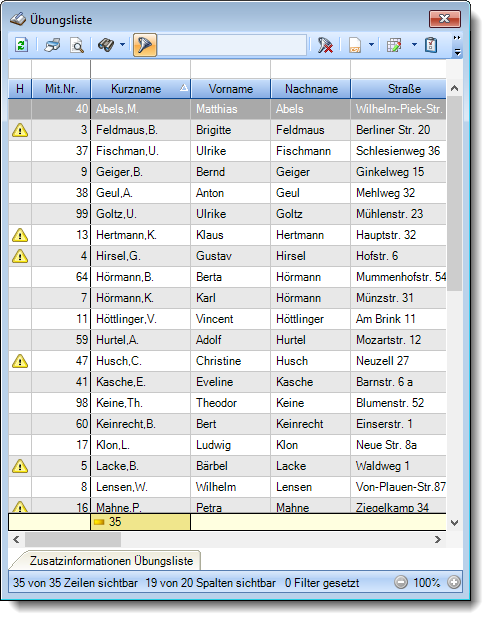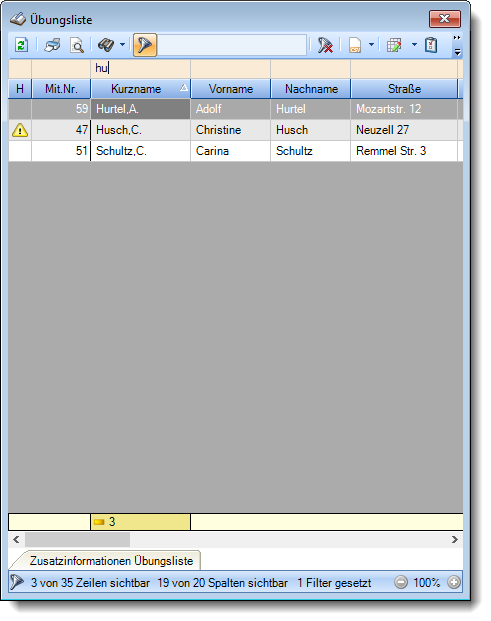Korrekturen
Sie können hier eine Liste mit allen im Time-Organizer hinterlegten Korrekturen pro Mitarbeiter und Monat ausgeben lassen.
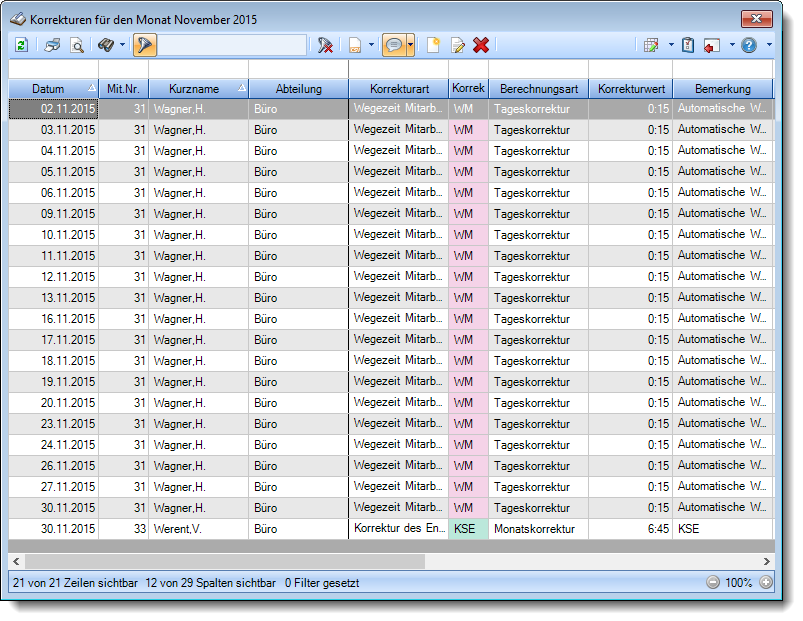
Abbildung: Zeiterfassung, Korrekturen
In Abhängigkeit von den Mitarbeiterrechten werden hier alle Mitarbeiter angezeigt oder nur die Mitarbeiter der eigenen Abteilungen.
Die möglichen Selektionskriterien (Mitarbeiter und Zeitraum) können Sie in den Optionen einstellen.
In den Optionen finden Sie auch diverse weitere Einstellmöglichkeiten für diese Auswertung.
Datum Das Datum des Tages für den die Korrektur eingetragen wurde. Mit.Nr. Die Mitarbeiternummer des Mitarbeiters. Pers.Nr. Die Personalnummer des Mitarbeiters. Kurzname Der Kurzname des Mitarbeiters. Abteilung Die Abteilung des Mitarbeiters am jeweiligen Tag bzw. am letzten Tag des Auswertungszeitraums. Abteilung (heute) Die aktuelle (heutige) Abteilung des Mitarbeiters (also unabhängig vom Auswertungszeitraum). Anrede Die Anrede des Mitarbeiters. Nachname Der Nachname des Mitarbeiters. Vorname Der Vorname des Mitarbeiters. Freies Feld 1 bis 9 Der Inhalt der selbst definierten Felder. Schlüsselwörter Die bei den Mitarbeitern hinterlegten Schlüsselwörter (für Selektionen gedacht). Arbeitsstätte Die Arbeitsstätte des Mitarbeiters. Korrekturart Um was für eine Korrekturart es sich handelt. •als eine Korrektur gegen die tatsächliche Arbeitszeit des Mitarbeiters •als eine Korrektur gegen den Saldo •als eine Korrektur nur in der Lohnliste •als eine Auszahlung der angesammelten Überstunden Kürzel Das Kürzel der Korrekturart.
Berechnungsart Um was für eine Berechnungsart es sich handelt.
Korrekturwert Die manuell eingetragene Korrektur für die Korrekturart.
Bemerkung Die für diese Korrektur eingetragene Bemerkung. LA Kurz Die evtl. für diese Korrektur hinterlegte Lohnart (als Kürzel) für die Lohnliste. Lohnart Die evtl. für diese Korrektur hinterlegte Lohnart für die Lohnliste. Eingetragen von Kurzname des Mitarbeiters, der die jeweilige Korrektur eingetragen oder das letzte Mal bearbeitet hat. Eingetragen am Das Datum an dem die Korrektur eingetragen bzw. das letzte Mal bearbeitet wurde. Programmbereich aus dem die Korrektur erfolgt ist (z.B. Zeiten Tageweise, Zeiten Monatsweise, Korrekturliste). |
Über das Symbol Durch einen Klick auf das kleine Dreieck rechts neben dem Symbol Die folgende Abbildung zeigt die weiteren Spalten, die Sie auf Wunsch über die Ansichtskonfiguration ebenfalls mit ein- bzw. ausblenden können.
Eine genaue Beschreibung aller Ausgabefelder erhalten Sie hier. |
Über die Kopfzeile können Sie auch die Spaltenbreite jeder einzelnen Spalte verändern. Bewegen Sie die Maus in der Kopfzeile an den rechten Rand der Spaltenbeschriftung.
Der Mauszeiger verändert sich und Sie können die Spalte einfach breiter ziehen. Halten Sie dazu die linke Maustaste gedrückt.
Alternativ können Sie dort auch mit einem Doppelklick die Spalte auf die "optimale" Breite einstellen. Die Spalte wird dann automatisch so breit, dass der längste Eintrag in diese Spalte passt. |
Sie können die Reihenfolge der Spalten ändern. Halten Sie die linke Maustaste über der zu verschiebenden Spalte gedrückt und "verschieben" Sie die gewünschte Spalte an die gewünschte neue Position.
Alternativ können Sie die Reihenfolge der Spalten auch über die Ansichtskonfiguration verändern. |
Sie können die Daten in der Auswertung sehr umfangreich nach verschiedenen Kriterien filtern, um schnell die gewünschten Informationen zu erhalten. Hierzu stehen Ihnen verschiedene Filtermöglichkeiten zur Verfügung:
Eine ausführliche Beschreibung der Filtermöglichkeiten erhalten Sie unter Übungsliste, Filterzeile.
|
Standardsymbole
Allgemeingültige Standardsymbole
Zusatzsymbole für die Korrekturen
|
|
|
Stand: 12.07.2024 06:57 |
Aktuelle Seite https://www.Time-Organizer.de/hilfe/index.html?korrekturen.htm
|
Keywords: |